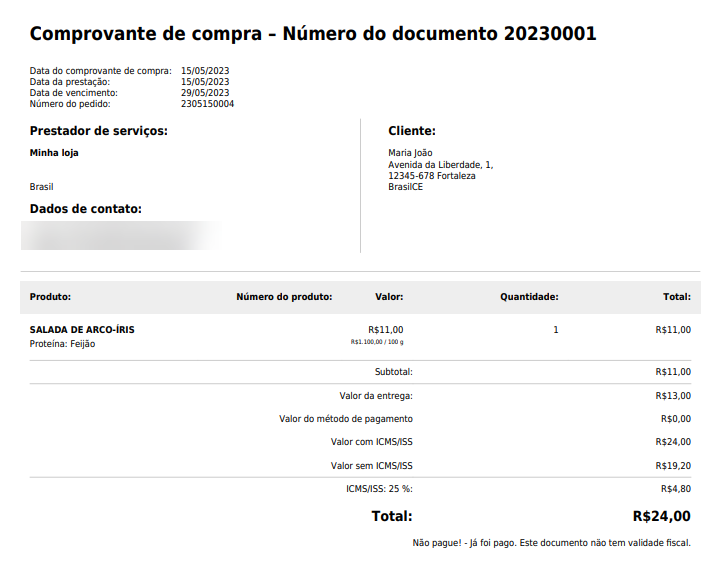Neste guia, você aprenderá como ativar a exibição da unidade de medida dos produtos. A função pode ser útil se você vender produtos por peso, por uma determinada metragem ou por volume, na loja virtual. Assim, os clientes poderão comparar os preços de acordo com a unidade de medida definida, p. ex. o preço de 1 peça ou de 100 gramas.
Antes de editar o produto em questão, é necessário definir se você usará unidades métricas (gramas, litros, metros, etc.) ou imperiais (polegadas, libras, galões, etc.) na sua loja online. Você pode encontrar o procedimento para essa configuração no artigo Configurar unidades de medida da loja.
DICA: Se o preço de envio variar de acordo com o peso dos produtos, você poderá defini-lo de acordo com as instruções Entrega por peso.
Configurando a unidade de medida para os produtos
1. Clique em Produtos ba barra do editor.
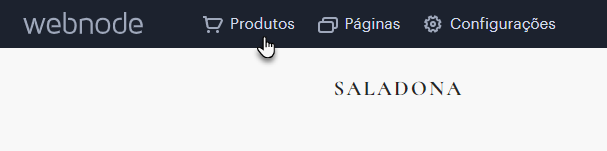
2. Selecione o produto.
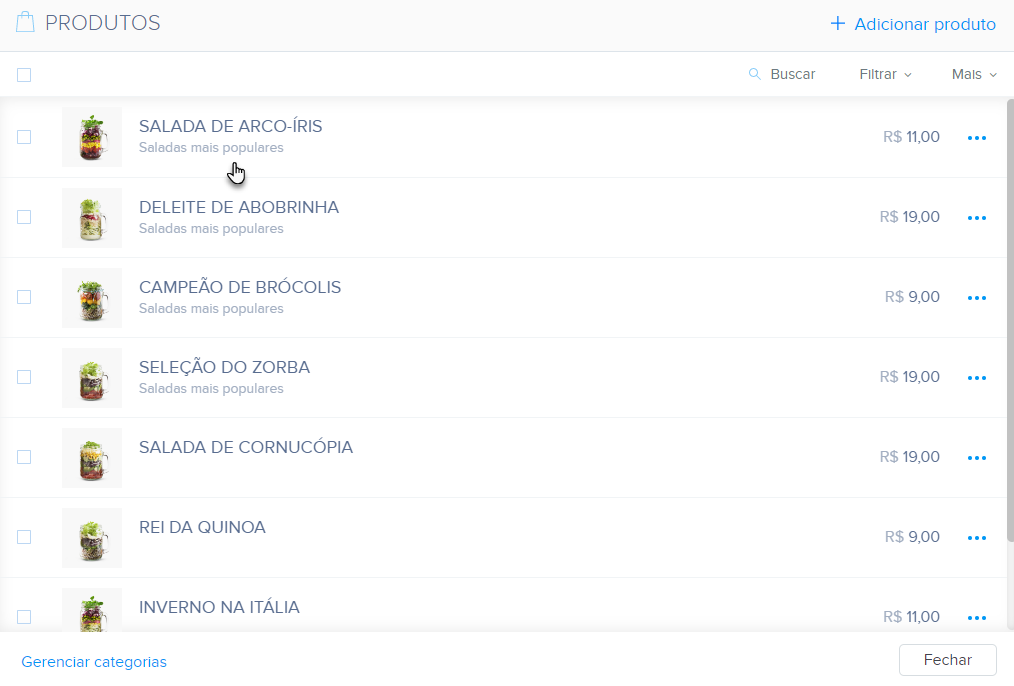
3. Marque a opção Mostrar preço por unidade.
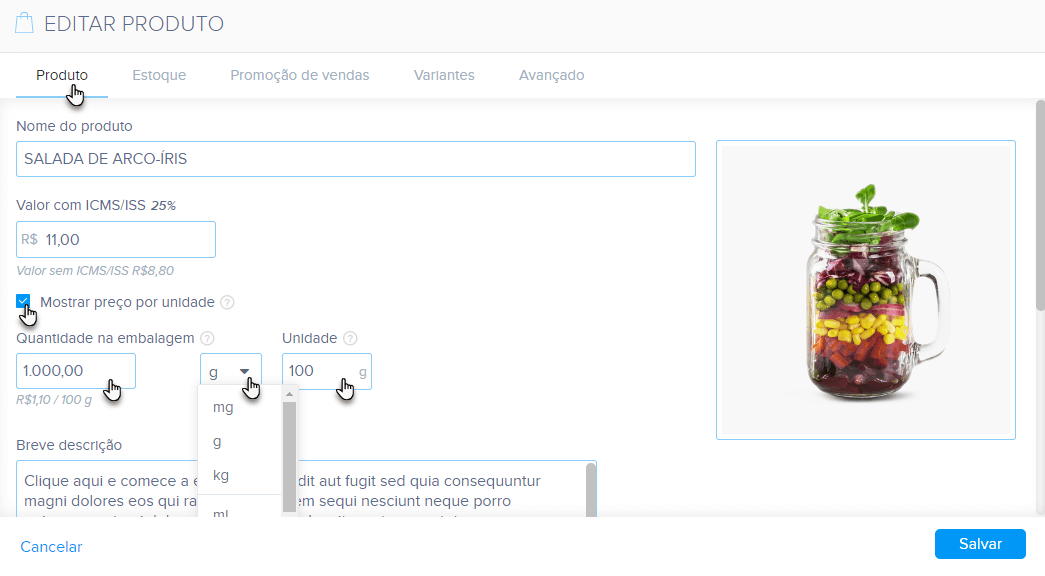
Aqui você pode definir:
- Quantidade na embalagem: Defina quantas unidades um produto contem e quais unidades deseja usar. Se, por exemplo, o produto pesar 500 gramas e você escolher a unidade de gramas, a quantidade no pacote será 500.
- Unidade: Nessa caixa, você pode definir a unidade em qual você deseja indicar o preço do produto. Por exemplo, para mercadorias que pesam 1.000 gramas, você pode definir o preço por 100 gramas. Assim, o usuário poderá pedir apenas 1.000 gramas, mas o preço por 100 gramas também será exibido abaixo do preço do produto.
4. Se o produto tiver variantes, você também poderá definir a Quantidade na embalagem diretamente para a variante em questão.
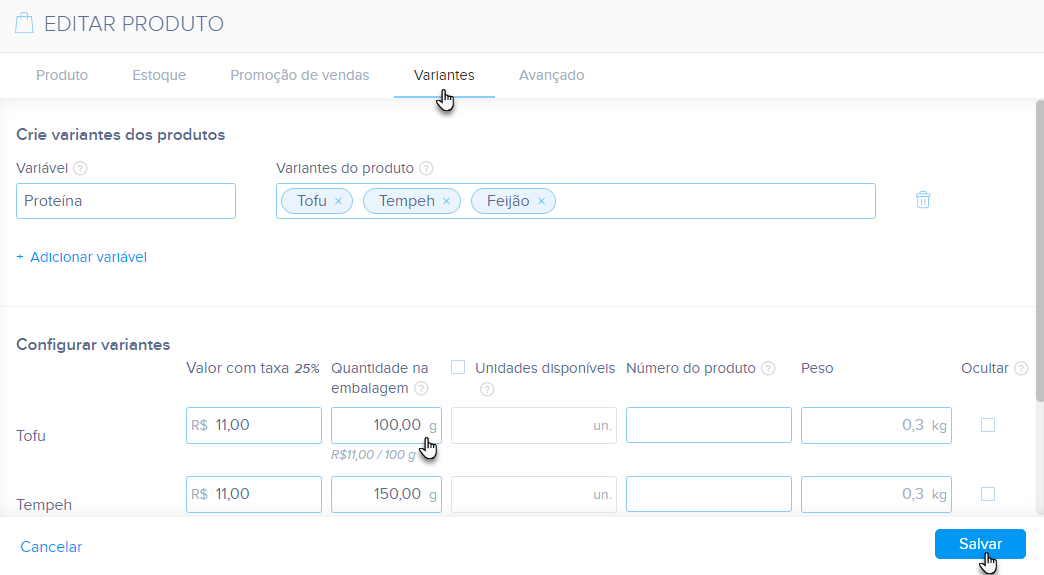
Resultado
Em seguida, você poderá ver as unidades na página do produto:

No pedido de compra:

Bem como na fatura emitida: